Klausimas
Problema: kaip ištaisyti klaidą „Minecraft šiuo metu jūsų paskyroje nepasiekiamas“ sistemoje „Windows“?
Kai bandau paleisti „Minecraft“ per „Microsoft Store“, gaunu klaidą „Minecraft šiuo metu jūsų paskyroje nepasiekiama“, net jei ji rodo, kad ji yra ir įdiegta. Taip pat rodomas klaidos kodas 0x803F8001. Ar galima ką nors padaryti, kad tai ištaisytų?
Išspręstas atsakymas
„Microsoft App Store“ yra skaitmeninio platinimo platforma, kuri egzistuoja nuo „Windows 8“ išleidimo ir dabar yra neatsiejama „Windows 10“ dalis.
Kadangi „Microsoft“ įsigijo „Minecraft“ 2014 m.[2] nenuostabu, kad kaip pagrindinį platinimo būdą ji naudoja integruotą parduotuvę. Tačiau daugelis vartotojų pastebėjo, kad „Minecraft“ neveikia, kai įsigijo ir įtraukė jį į savo paskyras. Vietoj to jie gauna šį klaidos pranešimą:
Patikrinkite savo paskyrą
„Minecraft“ šiuo metu jūsų paskyroje nepasiekiamas. Čia yra klaidos kodas, jei jums jo reikia: 0x803F8001
Akivaizdu, kad klaidos kodas 0x803F8001 yra ne tik unikalus Minecraft, o vartotojai pranešė, kad jį gavo bandydami atsisiųsti arba atnaujinti programas per „Microsoft Store“. Vartotojai taip pat pranešė, kad kodas rodomas kaip „Ar jums priklauso šis žaidimas ar programa?" „Xbox“ programoje.[3]
Klaidą „Minecraft šiuo metu jūsų paskyroje nepasiekiama“ gali sukelti kelios skirtingos problemos, nors dažniausiai tai įvyksta dėl sugadintų žaidimo failų (taigi iš naujo įdiegus programą gali padėti). Kai kurie vartotojai teigė, kad problema jiems kilo po to, kai atnaujino „Windows“ į naujausią versiją arba po to, kai jie pritaikė aktyvinimo raktą OS arba pakeitė el. pašto adresą, susietą su „Microsoft“. sąskaitą.
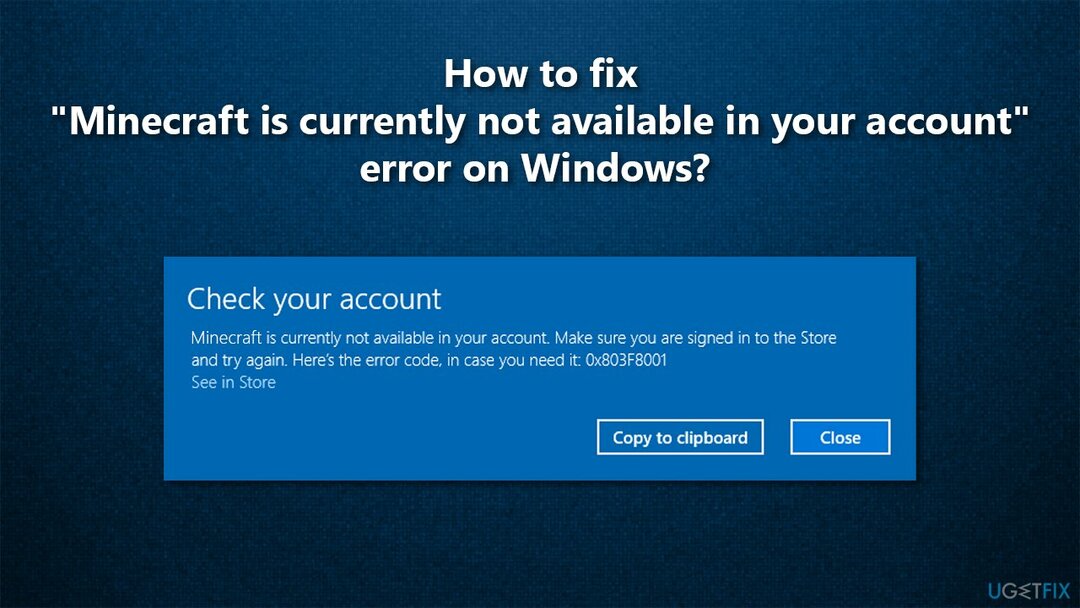
Kadangi problemos gali kilti dėl kelių skirtingų priežasčių, turite atlikti toliau nurodytus veiksmus Norėdami ištaisyti klaidos kodą 0x803F8001 „Minecraft šiuo metu jūsų paskyroje nepasiekiamas“ Windows.
Kadangi problema gali būti susijusi su failų sugadinimu, primygtinai rekomenduojame pirmiausia pabandyti atlikti nuskaitymą naudojant taisymo programinę įrangą Reimage„Mac“ skalbimo mašina X9, nes tai gali padėti išspręsti pagrindines „Windows“ problemas, nereikia šalinti trikčių ir gaišti laiko ieškant sprendimų.
1 būdas. Paleiskite „Microsoft Store Apps“ trikčių šalinimo įrankį
Norėdami taisyti sugadintą sistemą, turite įsigyti licencijuotą versiją Reimage Reimage.
Kadangi „Minecraft“ yra „Microsoft Store“ programa, primygtinai rekomenduojame paleisti trikčių šalinimo įrankį, kaip paaiškinta toliau:
- Tipas trikčių šalinimas „Windows“ paieškoje ir paspauskite Įeikite
- Visi trikčių šalinimo įrankiai turėtų būti išvardyti dešinėje (jei ne, spustelėkite Papildomi trikčių šalinimo įrankiai)
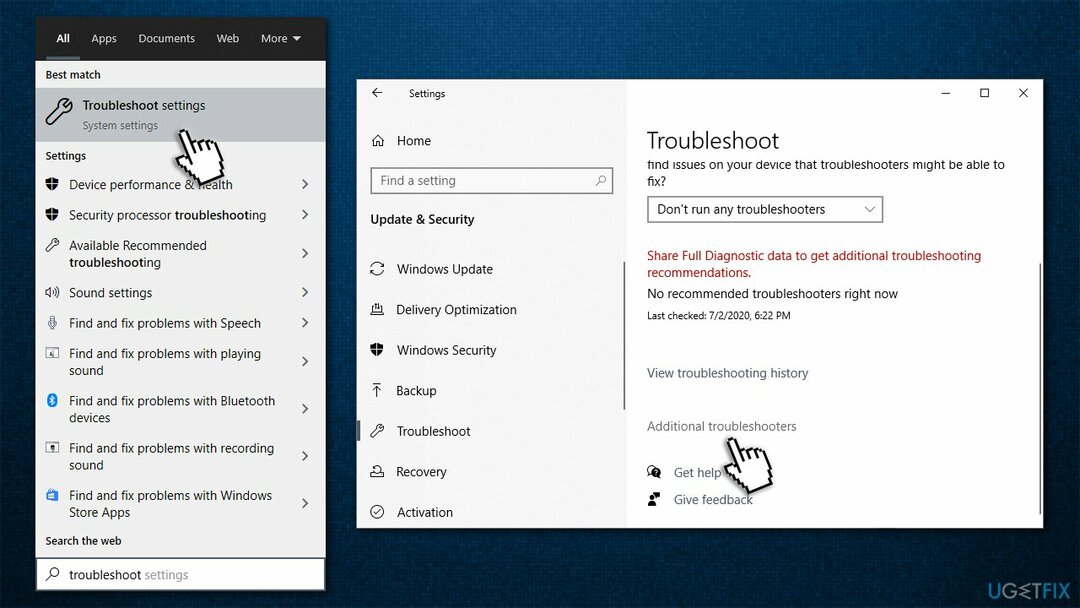
- Iš sąrašo raskite „Windows Store“ programos
- Spustelėkite jį ir pasirinkite Paleiskite trikčių šalinimo įrankį
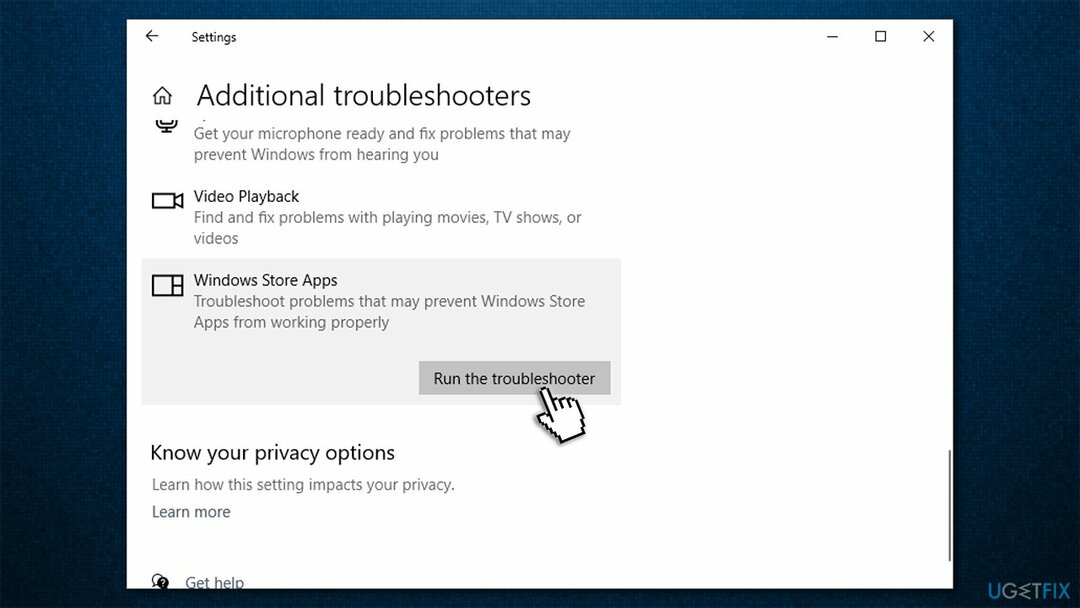
- Pasibaigus nuskaitymui žiūrėkite rezultatus.
2 būdas. Atnaujinkite „Windows“.
Norėdami taisyti sugadintą sistemą, turite įsigyti licencijuotą versiją Reimage Reimage.
Jei naudojate pasenusią „Windows“ versiją (mažesnę nei 17134.0), negalite žaisti „Minecraft“. Taigi turėtumėte atnaujinti „Windows“ į naujausią versiją (taip pat turėtumėte įdiegti visus pasirenkamus naujinimus):
- Dešiniuoju pelės mygtuku spustelėkite Pradėti ir rinkti Nustatymai
- Eiti į Atnaujinimai ir sauga skyrius
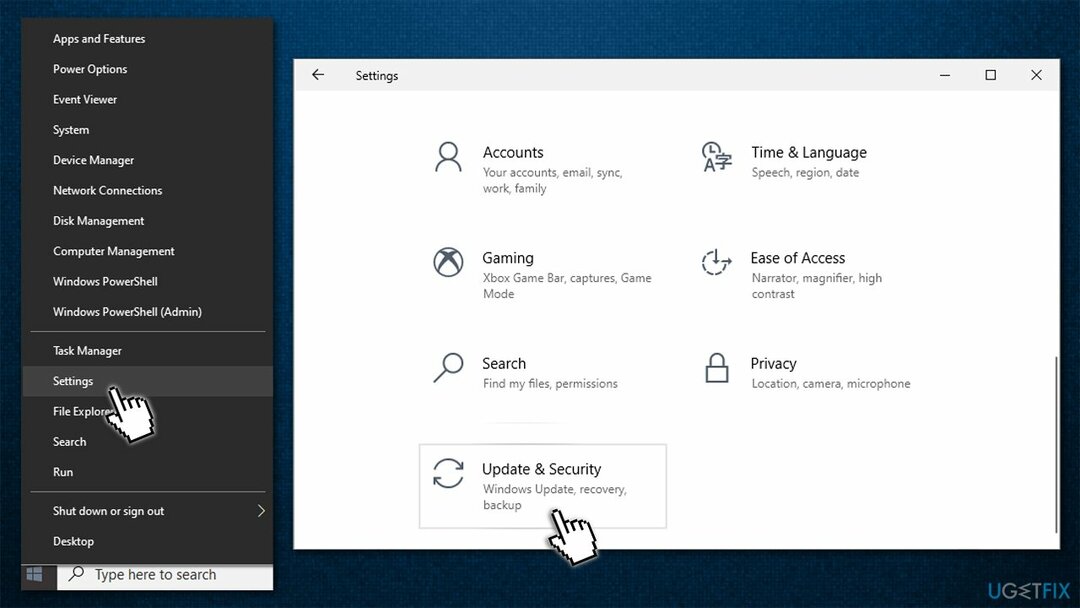
- Dešinėje spustelėkite Tikrinti, ar yra atnaujinimų
- Palaukite, kol naujinimai bus atsisiųsti ir įdiegti
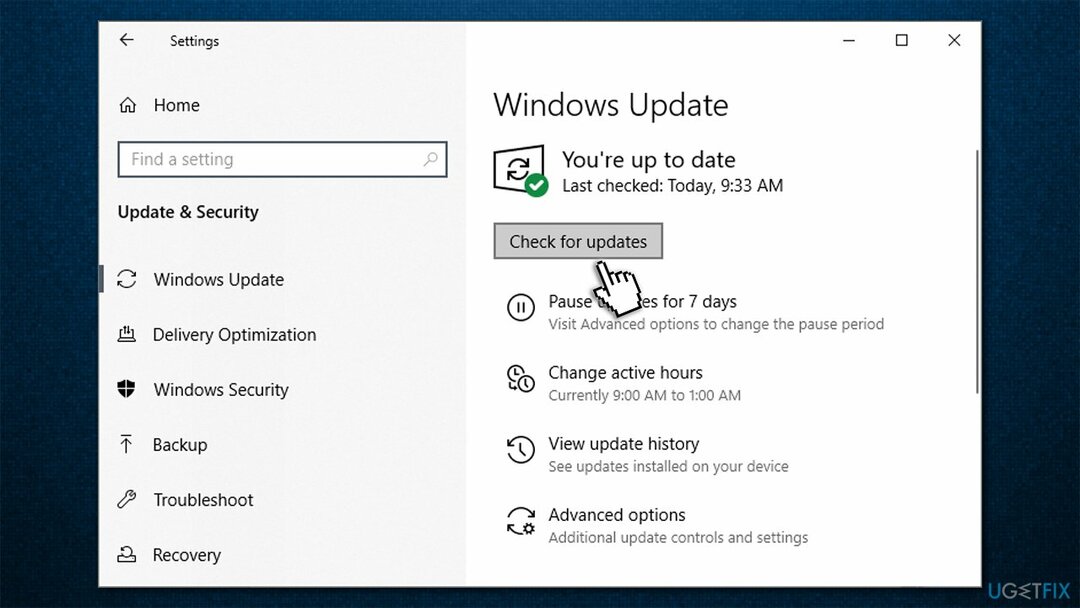
- Perkrauti kompiuterį ir bandykite dar kartą paleisti žaidimą.
Pastaba: taip pat turėtumėte įsitikinti, kad jūsų kompiuteryje yra bent 4 GB atminties ir veikia 11 ar naujesnė „DirectX“ versija.
3 būdas. Iš naujo nustatykite „Minecraft“ programos parinktis
Norėdami taisyti sugadintą sistemą, turite įsigyti licencijuotą versiją Reimage Reimage.
- Įrašykite %Programos duomenys% Windows paieškos juostoje ir paspauskite Enter
- Čia, surask Minecraft aplanką
- Prisijunkite prie jo ir suraskite Options.txt failą
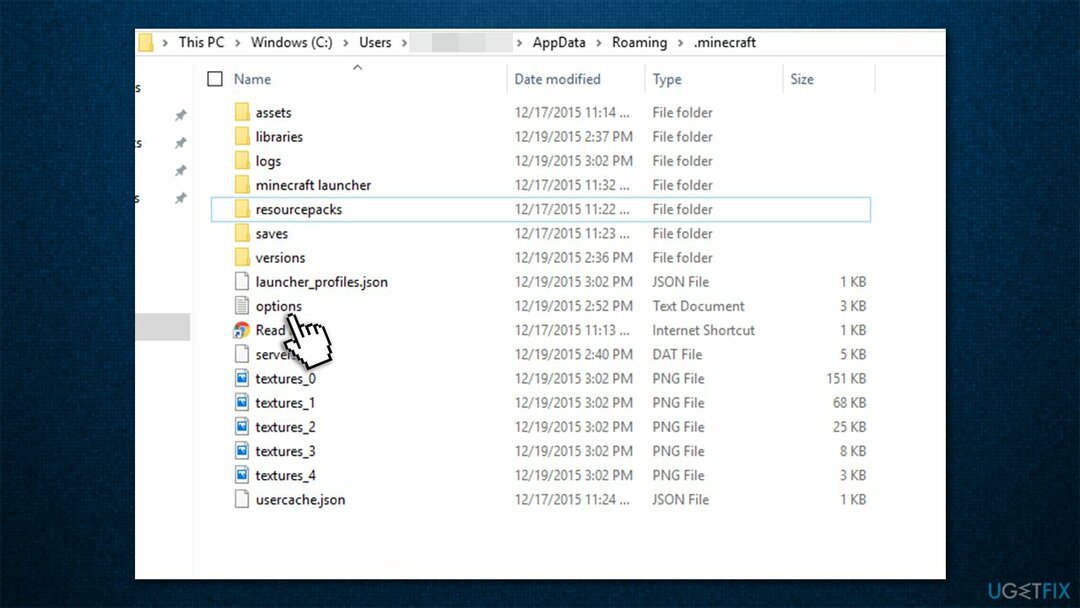
- Ištrink tai (Shift + Del) ir pabandykite pradėti žaidimą.
4 būdas. Iš naujo įdiekite „Minecraft“.
Norėdami taisyti sugadintą sistemą, turite įsigyti licencijuotą versiją Reimage Reimage.
- Dešiniuoju pelės mygtuku spustelėkite Pradėti ir rinkti Programos ir funkcijos
- Slinkite žemyn, kol rasite Minecraft – spustelėkite jį
- Pasirinkite Pašalinkite ir patvirtinkite mygtuku Pašalinkite dar kartą
- Vykdykite ekrane pateikiamus nurodymus, kad užbaigtumėte procesą
- Įrašykite %Programos duomenys% „Windows“ paieškoje ir paspauskite Įeikite
- Čia ištrinti Minecraft aplanką
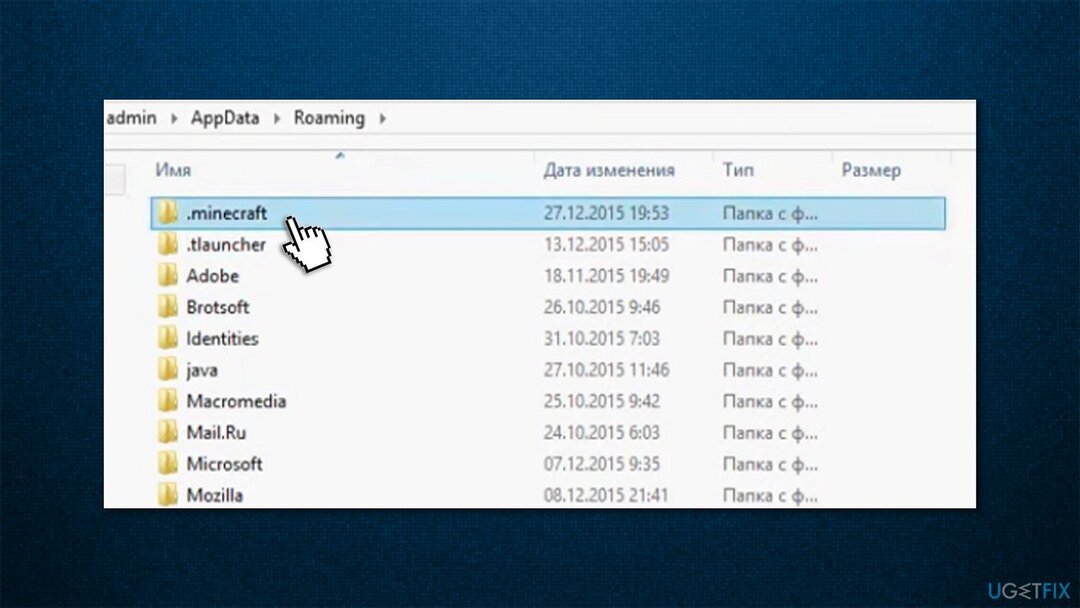
- Dabar atidarykite „Microsoft Store“ ir dar kartą įdiekite programą.
5 būdas. Iš naujo nustatykite „Microsoft Store“.
Norėdami taisyti sugadintą sistemą, turite įsigyti licencijuotą versiją Reimage Reimage.
Pabandykite iš naujo nustatyti „Microsoft Store“, kad ištaisytumėte „Minecraft“ šiuo metu nepasiekiama jūsų paskyros klaidoje:
- Įrašykite WSRset „Windows“ paieškoje
- Paspauskite Įeikite
- Pasirodys juodas iššokantis langas – jo neuždarykite
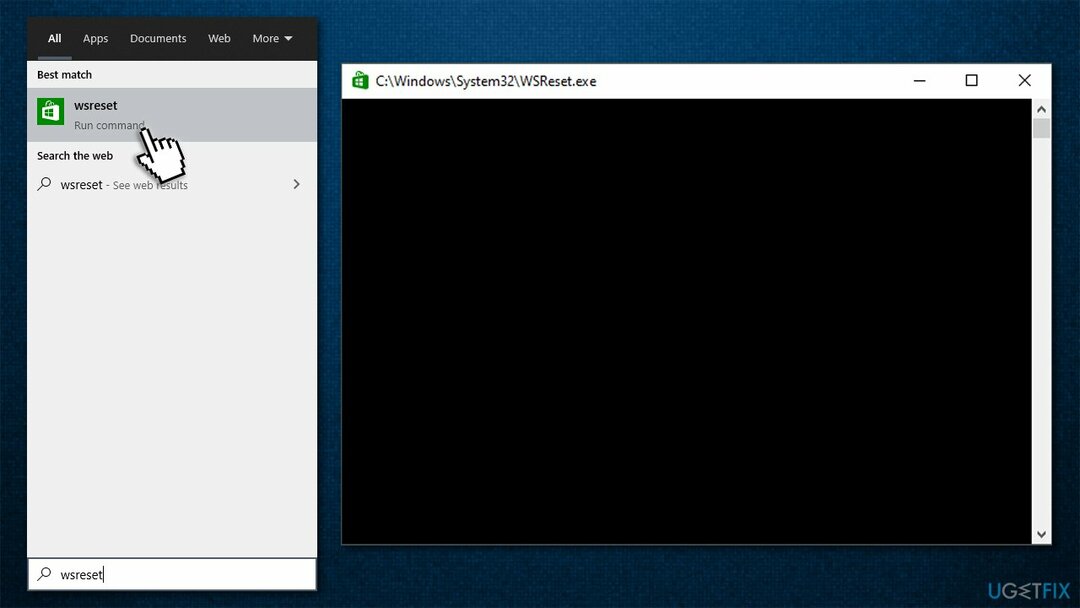
- Kai jo nebeliks, „Microsoft Store“ bus nustatyta iš naujo.
6 būdas. Prisijunkite naudodami tinkamą „Microsoft“ paskyrą
Norėdami taisyti sugadintą sistemą, turite įsigyti licencijuotą versiją Reimage Reimage.
Paprastai klaidos kodas 0x803F8001 rodo, kad paskyroje, kurioje bandote ją paleisti, programos nėra. Problema dažnai kyla dėl to, kad žaidimai nenaudoja tos pačios paskyros kaip Xbox programa. Jų yra keletas, todėl viskas gali būti paini, ypač jei neseniai pateikėte paraišką gauti „Windows“ licenciją arba pakeitėte susijusios paskyros el. pašto adresą. Štai kaip tai ištaisyti:
- Atidarykite „Microsoft Store“ ir atsisiųskite „Xbox“ konsolės kompanionas (pastaba: „Xbox“ programa taip pat turėtų tai padaryti) paspausdami Gauk
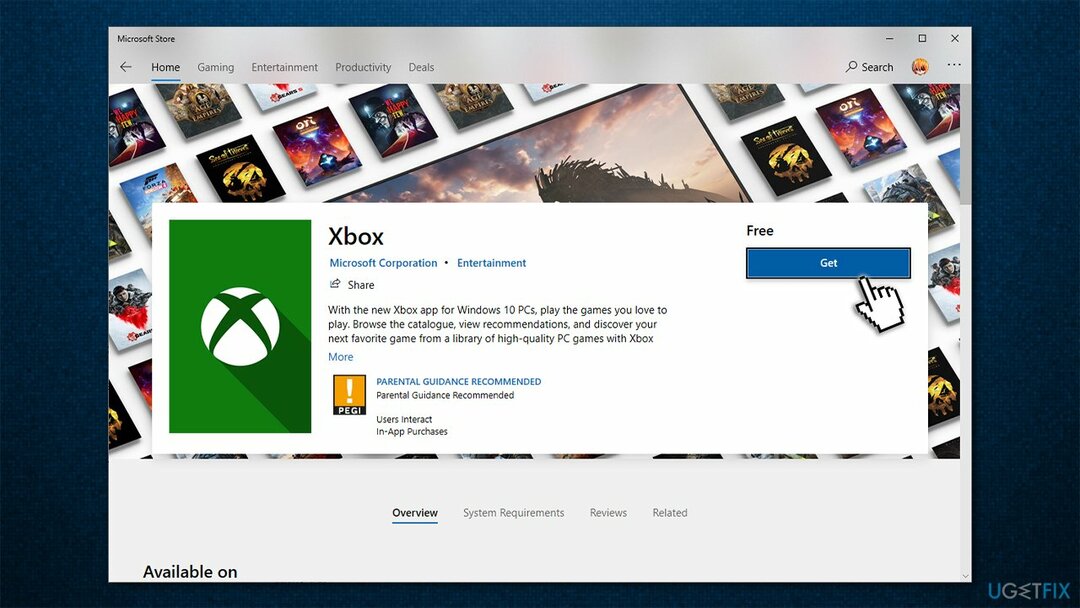
- Jei esate prisijungę automatiškai, atsijunkite paspausdami Nustatymai >Atsijungti
- Eiti į https://account.xbox.com ir įsitikinkite, kad esate prisijungę naudodami tą pačią paskyrą („Hotmail“ / „Live“)
- Dabar atidarykite „Xbox“ programa / „Xbox Console“ kompanionas ir prisijunkite naudodami ta pati paskyra, kurią naudojate įsigydami programas „Microsoft Store“..
Jei kyla kitų problemų su Minecraft, rekomenduojame peržiūrėti šiuos straipsnius:
- Kelių žaidėjų režimas išjungtas. Patikrinkite „Microsoft“ paskyros nustatymus
- Esamas ryšys buvo priverstinai uždarytas nuotolinio pagrindinio kompiuterio
- Minecraft neatsako
- io.netty.channel. ConnectTimeoutException ryšio skirtasis laikas baigėsi.
Automatiškai ištaisykite klaidas
ugetfix.com komanda stengiasi padaryti viską, kad padėtų vartotojams rasti geriausius sprendimus, kaip pašalinti klaidas. Jei nenorite kovoti su rankinio taisymo būdais, naudokite automatinę programinę įrangą. Visi rekomenduojami produktai buvo išbandyti ir patvirtinti mūsų profesionalų. Įrankiai, kuriuos galite naudoti klaidą ištaisyti, išvardyti toliau:
Pasiūlyti
daryk tai dabar!
Atsisiųskite „Fix“.Laimė
Garantija
daryk tai dabar!
Atsisiųskite „Fix“.Laimė
Garantija
Jei nepavyko ištaisyti klaidos naudojant Reimage, kreipkitės pagalbos į mūsų palaikymo komandą. Praneškite mums visą informaciją, kurią, jūsų manymu, turėtume žinoti apie jūsų problemą.
Šiame patentuotame taisymo procese naudojama 25 milijonų komponentų duomenų bazė, kuri gali pakeisti bet kokį pažeistą ar trūkstamą failą vartotojo kompiuteryje.
Norėdami taisyti sugadintą sistemą, turite įsigyti licencijuotą versiją Reimage kenkėjiškų programų pašalinimo įrankis.

Norėdami likti visiškai anonimiški ir užkirsti kelią IPT ir valdžia nuo šnipinėjimo ant jūsų, turėtumėte įdarbinti Privati interneto prieiga VPN. Tai leis jums prisijungti prie interneto, būdami visiškai anonimiški, šifruodami visą informaciją, užkirs kelią stebėjimo priemonėms, skelbimams ir kenkėjiškam turiniui. Svarbiausia, kad sustabdysite neteisėtą sekimo veiklą, kurią NSA ir kitos vyriausybinės institucijos vykdo už jūsų nugaros.
Bet kuriuo metu naudojantis kompiuteriu gali nutikti nenumatytų aplinkybių: jis gali išsijungti dėl elektros energijos tiekimo nutraukimo, a Gali atsirasti mėlynas mirties ekranas (BSoD) arba atsitiktiniai „Windows“ naujinimai gali atsirasti kompiuteryje, kai išvykote keliems minučių. Dėl to gali būti prarasti mokykliniai darbai, svarbūs dokumentai ir kiti duomenys. Į atsigauti prarastus failus galite naudoti Data Recovery Pro – ji ieško failų, kurie vis dar yra standžiajame diske, kopijų ir greitai jas nuskaito.